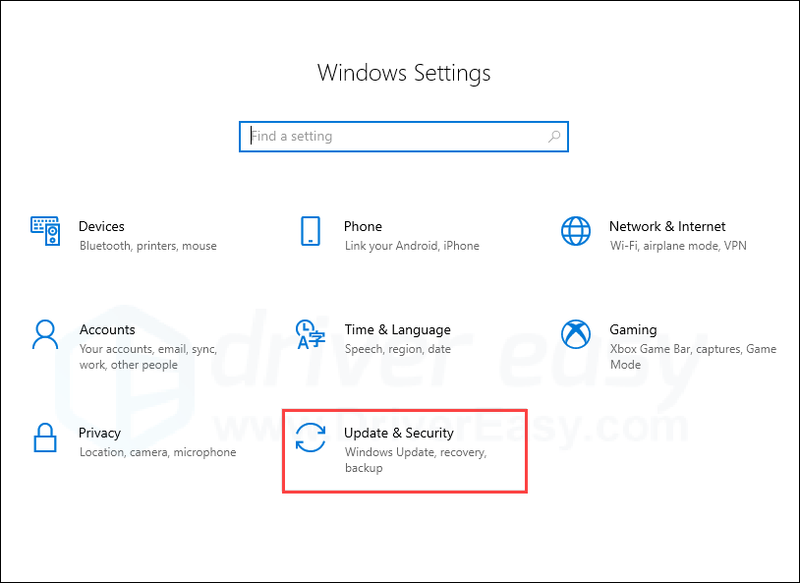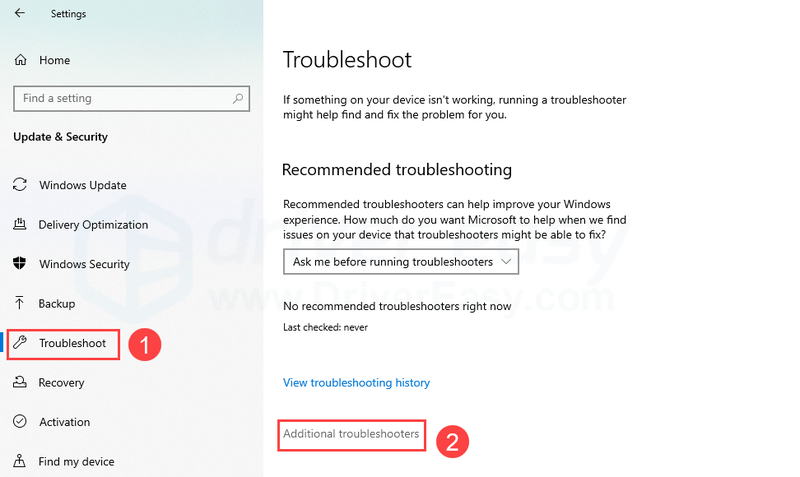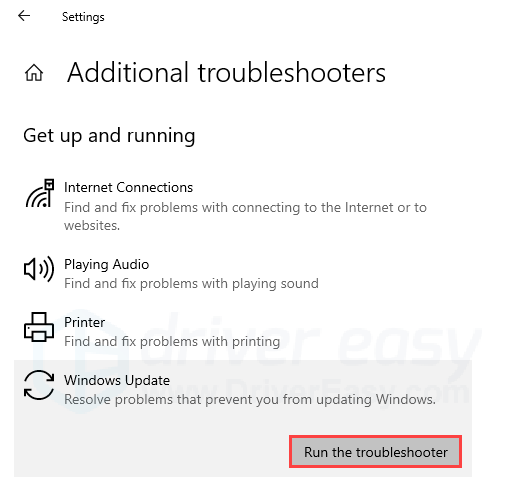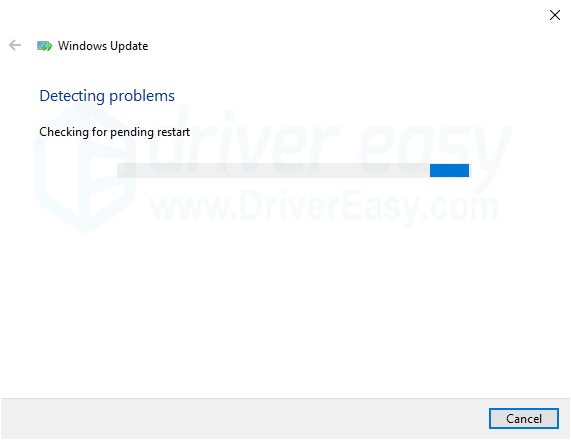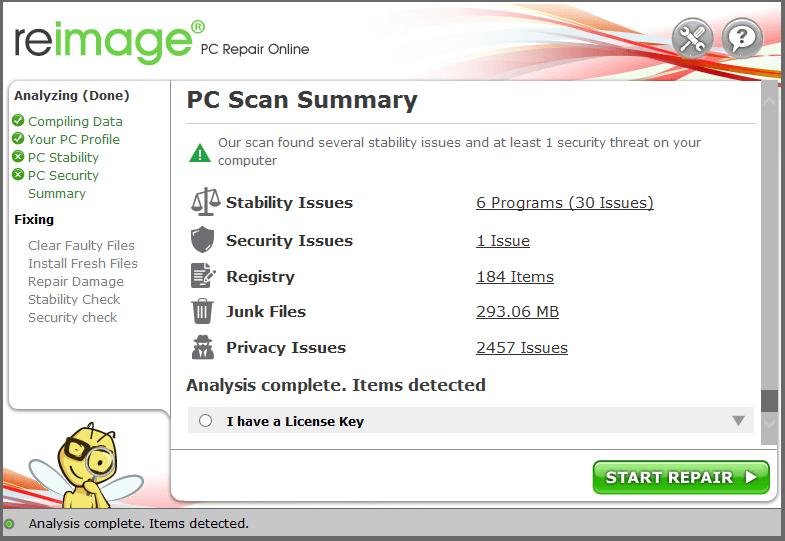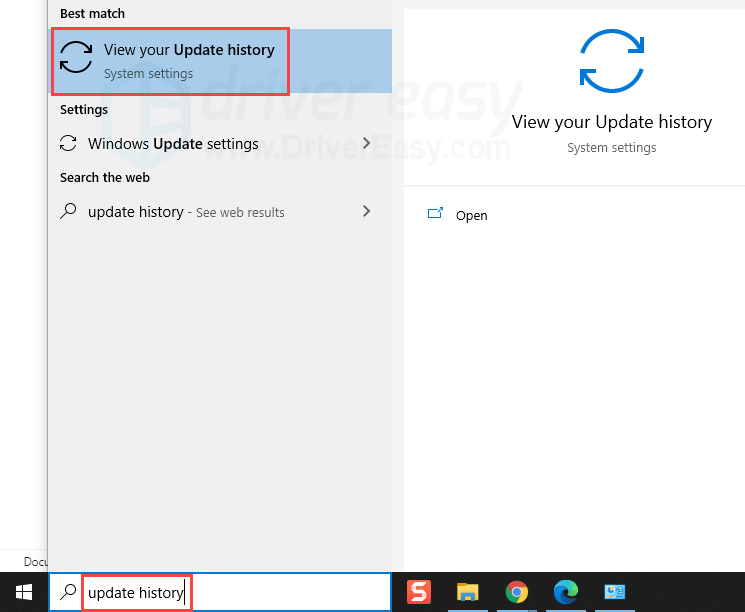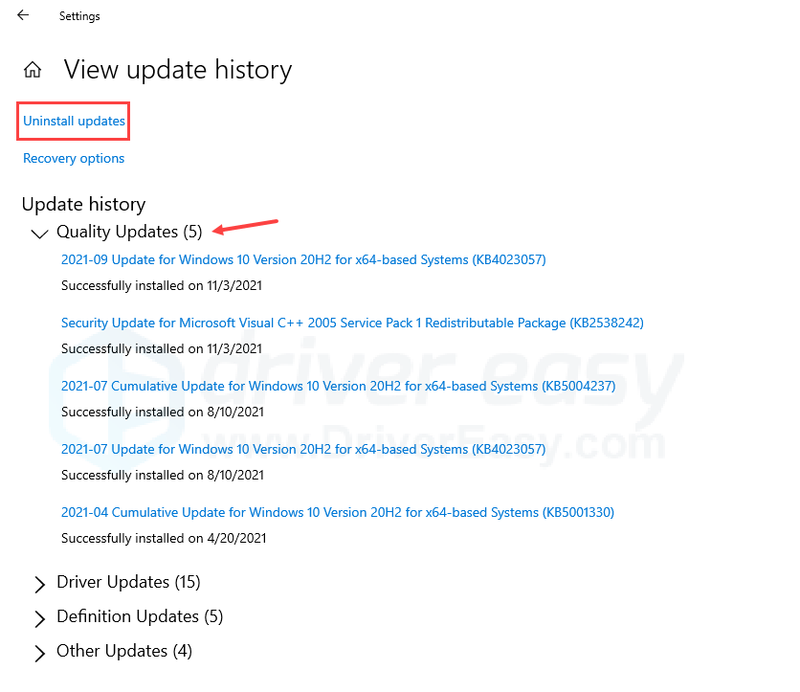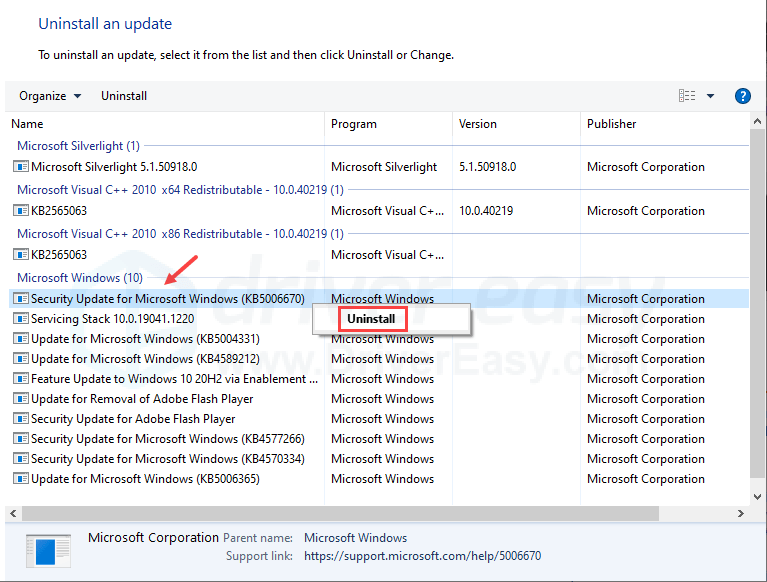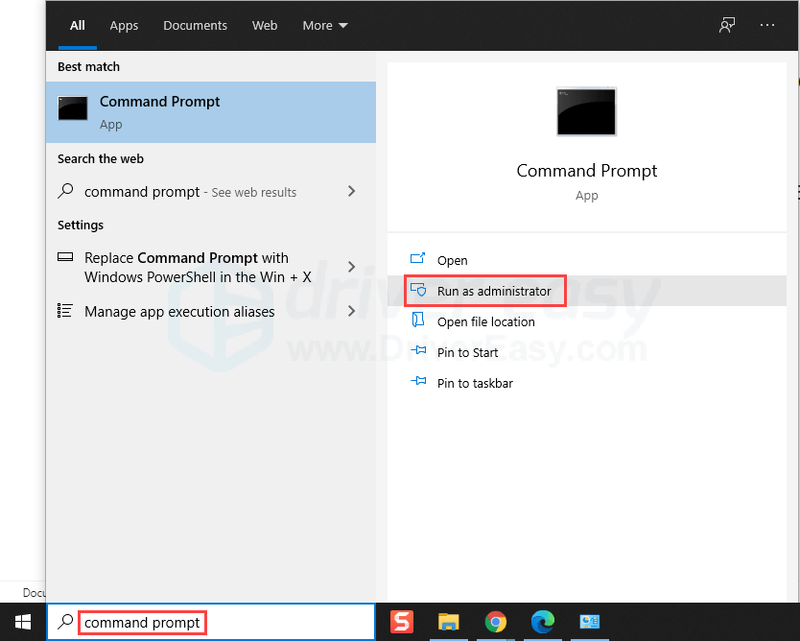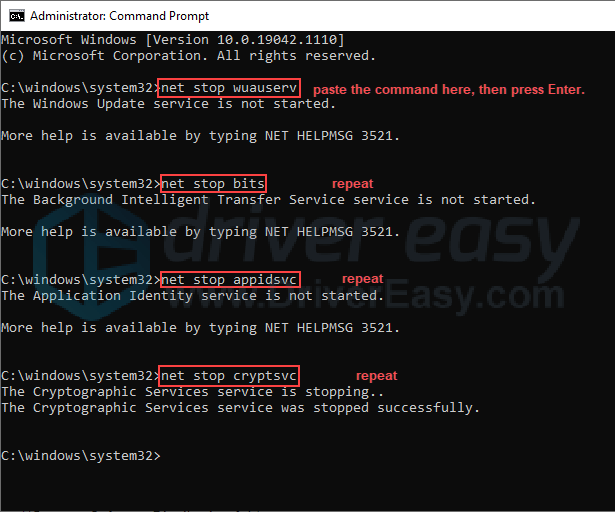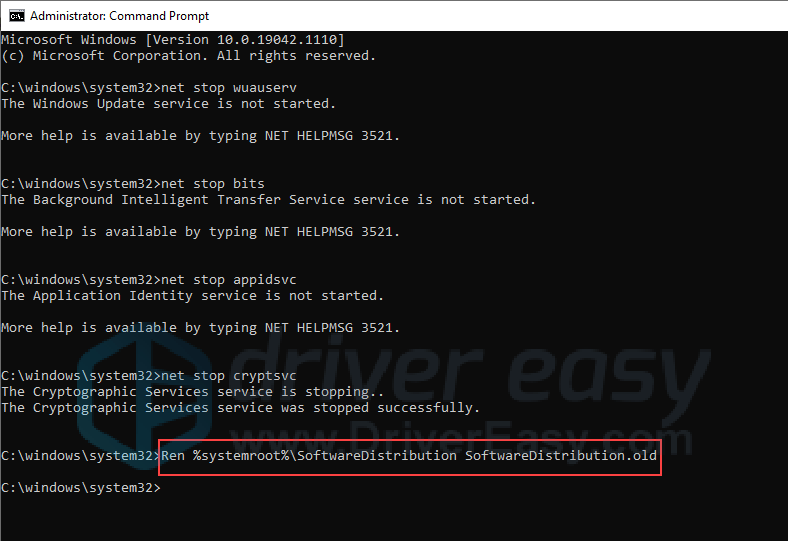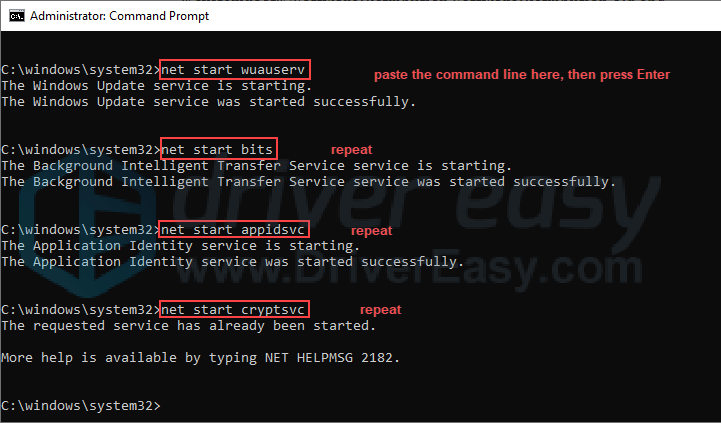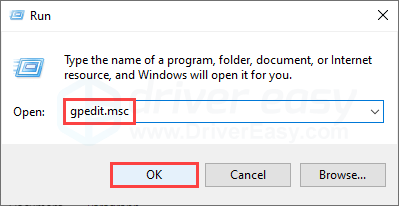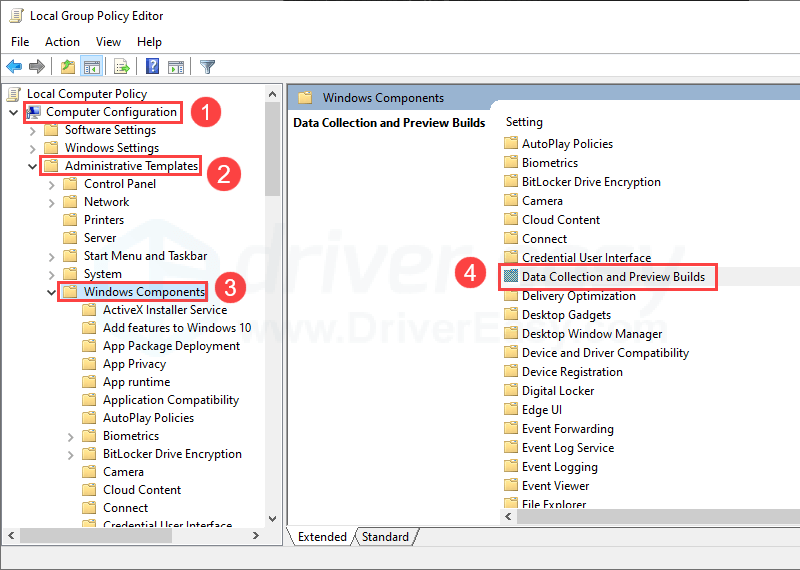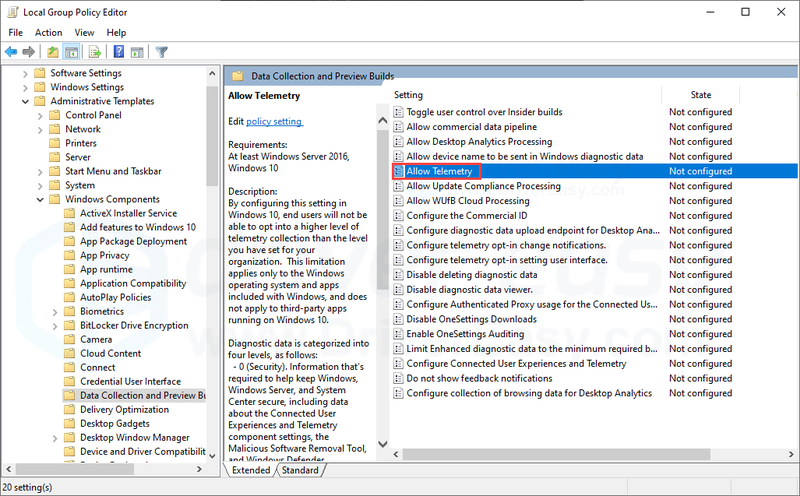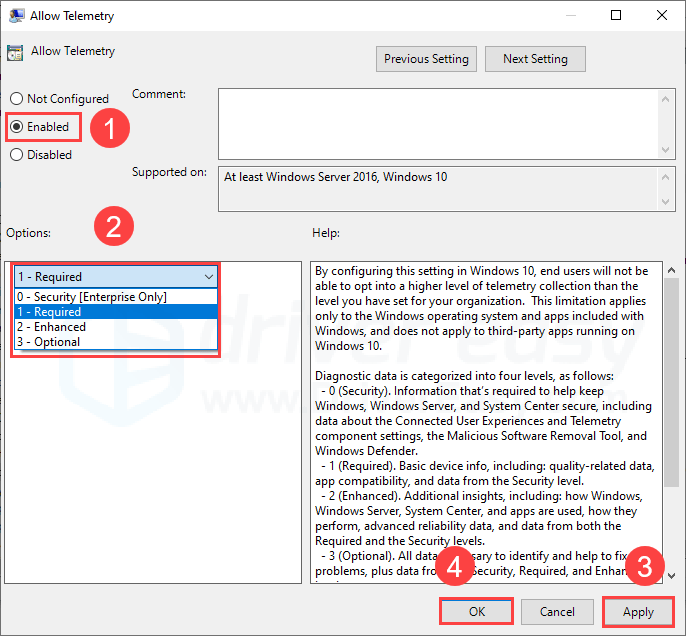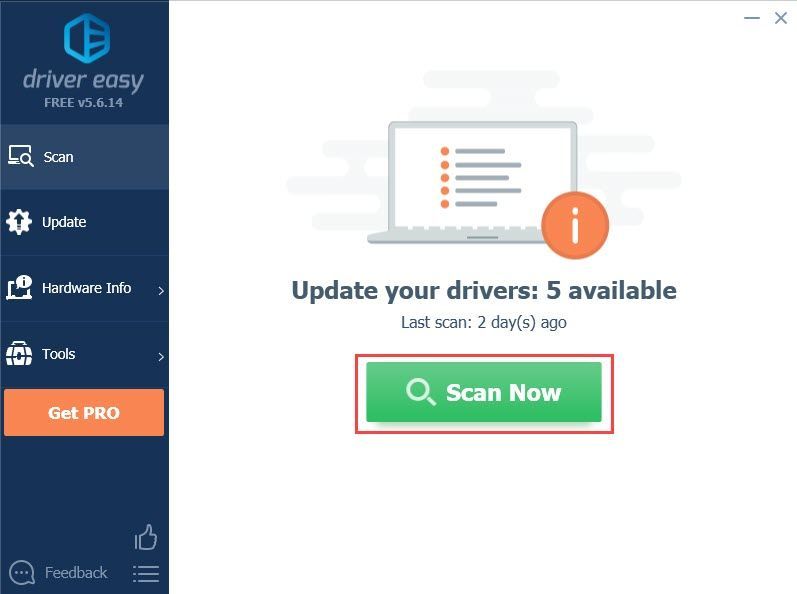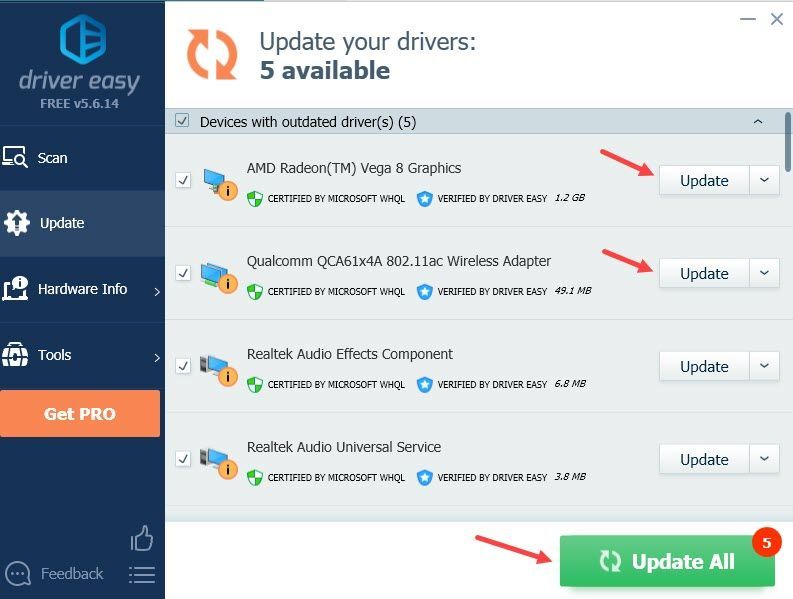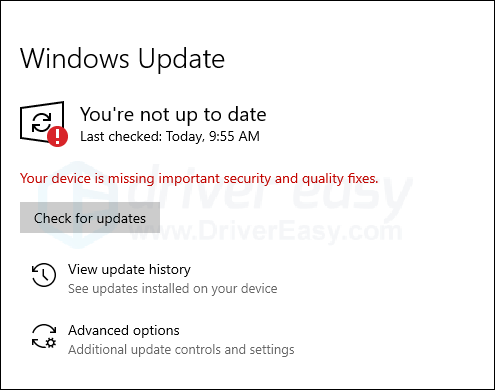
Els usuaris de Windows han informat d'un missatge d'error Al teu dispositiu li falten solucions importants de seguretat i qualitat que els impedeix instal·lar les actualitzacions de Windows. O l'escaneig no detecta actualitzacions disponibles, però el missatge d'error encara es mostra. Si també trobeu aquest error, no us preocupeu! Hem preparat unes quantes solucions funcionals perquè les proveu.
Prova aquestes correccions...
No cal que els proveu tots, només heu de seguir la llista fins que trobeu el que fa els trucs!
1: executeu el solucionador de problemes de les actualitzacions de Windows
2: Repareu els fitxers del sistema danyats
3: Torneu a instal·lar les actualitzacions de seguretat de Windows més recents
4: Restableix els serveis d'Actualitzacions de Windows
5: Habiliteu la configuració de telemetria
Consell addicional: actualitzeu els controladors del vostre dispositiu
Solució 1: executeu el solucionador de problemes de les actualitzacions de Windows
El primer que podeu provar és deixar que Windows us diagnostiqui el problema. A continuació es mostren els passos per executar l'eina de resolució de problemes de les actualitzacions de Windows:
- Premeu el botó clau de Windows i jo al teclat per obrir la finestra de configuració.
- Feu clic Actualització i seguretat .
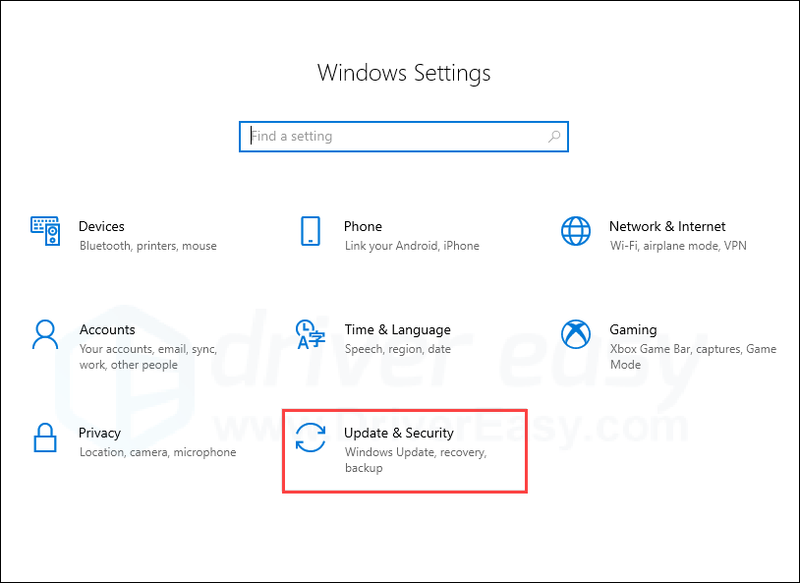
- Seleccioneu Solucionador de problemes al panell esquerre i feu clic Solucionadors de problemes addicionals .
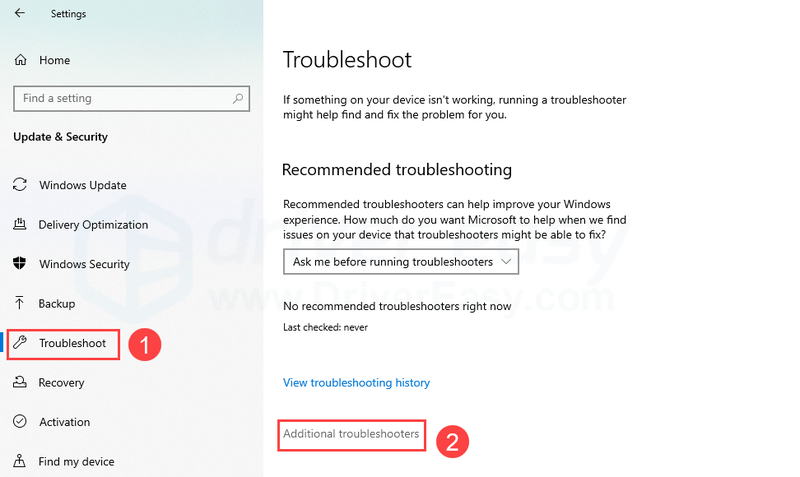
- Seleccioneu Windows Update i, a continuació, feu clic Executeu l'eina de resolució de problemes .
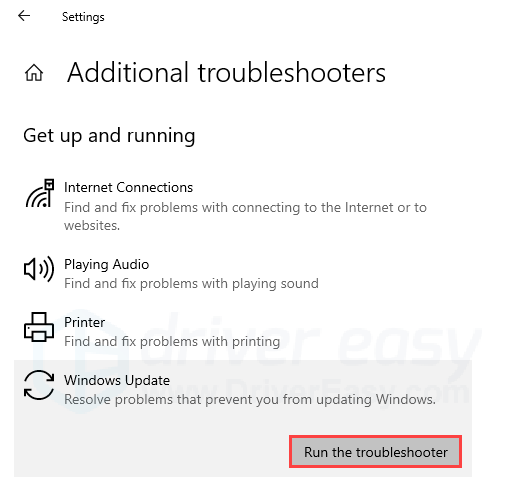
- Espereu que finalitzi el diagnòstic i, si escau, seguiu les instruccions per solucionar els problemes.
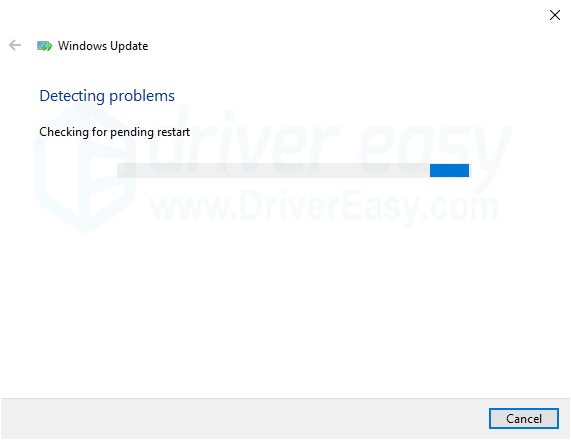
Torneu a comprovar si hi ha actualitzacions de Windows per veure si el missatge d'error ha desaparegut ara. Si això no ajuda, proveu la següent solució.
Solució 2: repara els fitxers del sistema danyats
Aquest missatge d'error es podria activar per fitxers del sistema danyats. En la majoria dels casos, podeu corregir els fitxers corruptes del sistema executant l'eina de verificació de fitxers del sistema (sfc/scannow). La mala notícia és que aquesta eina depèn del client d'Actualitzacions de Windows com a font de reparació. Dit això, quan el vostre client d'Actualitzacions de Windows no funciona amb normalitat, sfc / scannow no ajuda gaire.
És possible que necessiteu una eina més potent per reparar el vostre sistema i us recomanem donar Reimatge un intent. És un programari professional de reparació del sistema que pot diagnosticar els vostres problemes de Windows i arreglar fitxers del sistema danyats sense afectar les vostres dades. Està especialitzat a corregir errors de Windows amb una gran base de dades actualitzada com a font de reparació.
- Baixeu i instal·leu Reimage.
- Executeu el programari. Reimage iniciarà una exploració profunda del vostre sistema. El procés pot trigar una estona.
- Un cop finalitzada l'escaneig, podeu revisar el resum. Si Reimage detecta fitxers del sistema que falten o estan trencats o altres problemes que poden haver activat el missatge d'error, podeu fer clic a COMENÇAR LA REPARACIÓ per arreglar-los.
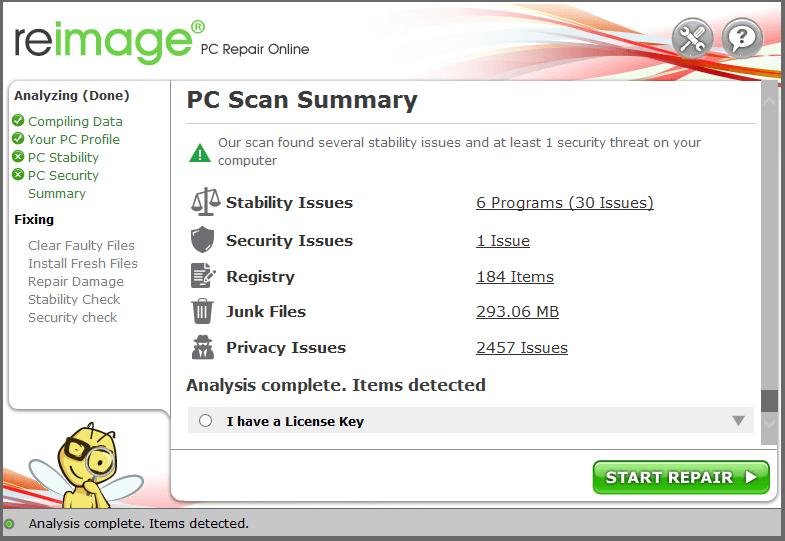
Si encara veieu el missatge d'error, proveu la següent solució.
Solució 3: torneu a instal·lar les actualitzacions de seguretat de Windows més recents
Una altra possible causa d'aquest error és una actualització anterior de Windows trencada. Podeu provar de desinstal·lar manualment i tornar a instal·lar l'actualització de seguretat de Windows més recent. És més probable que aquesta correcció funcioni quan l'error s'activa per una actualització de Windows instal·lada recentment. A continuació s'explica com fer-ho:
- A la barra de cerca que hi ha al costat del botó Inici, escriviu historial d'actualització i, a continuació, feu clic Consulta el teu historial d'actualitzacions .
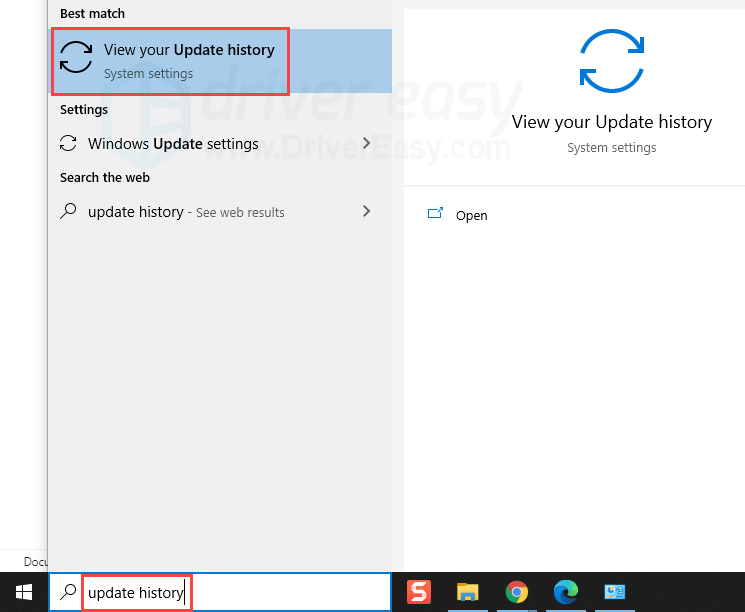
- Heu de trobar l'historial de les actualitzacions de seguretat i qualitat aquí (si escau). Marqueu l'actualització instal·lada més recentment i feu clic Desinstal·leu les actualitzacions a dalt.
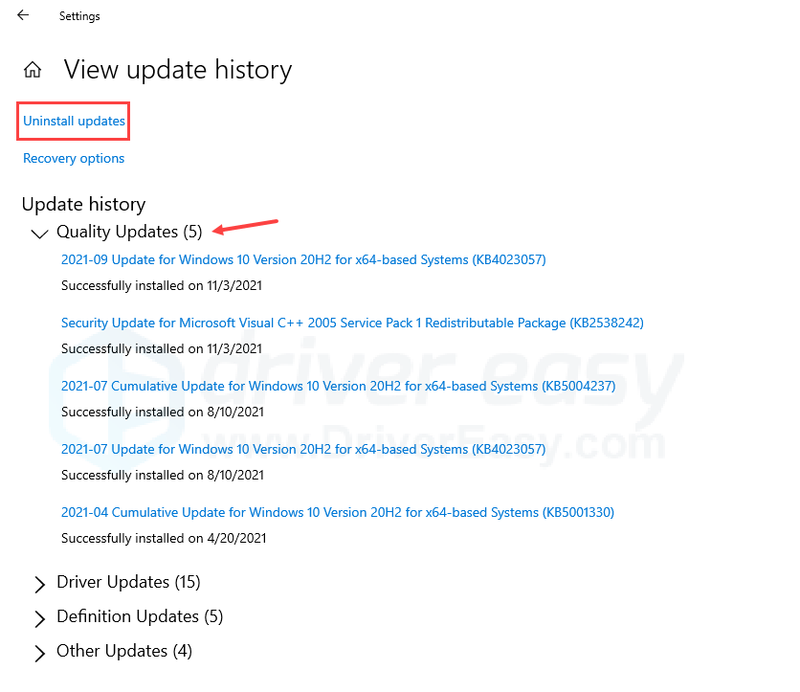
- Cerqueu l'actualització més recent, feu-hi clic amb el botó dret i després feu clic Desinstal·la .
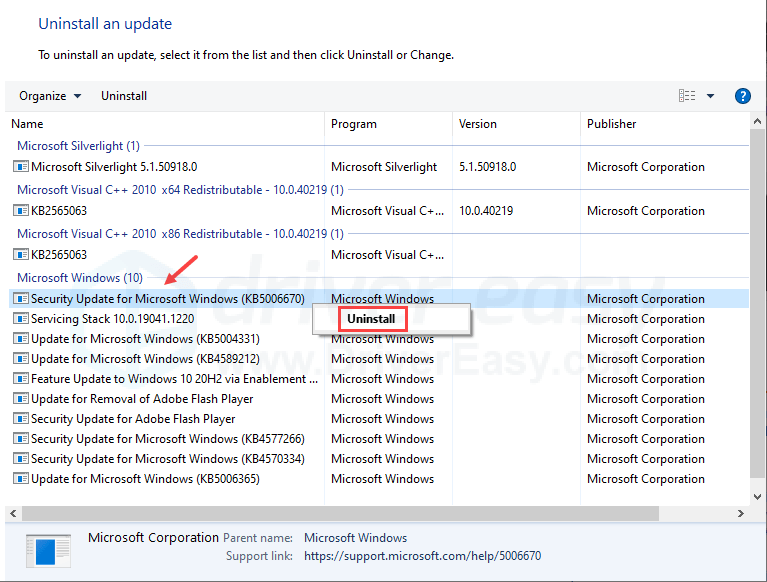
- Després d'eliminar l'actualització més recent de Windows, reinicieu el vostre PC.
- Torneu a comprovar si hi ha actualitzacions de Windows i torneu a instal·lar les actualitzacions disponibles.
Si això no resol l'error, passeu a la següent correcció.
Solució 4: restabliment dels serveis d'actualitzacions de Windows
L'error al vostre dispositiu no té correccions importants de seguretat i qualitat pot indicar que els components del servei d'actualitzacions de Windows estan danyats. Podeu restablir-los manualment mitjançant el símbol del sistema. A continuació es mostren l'explicació i els detalls del pas:
1) Primer, ho farem aturar els serveis necessaris per a les actualitzacions de Windows per descarregar i instal·lar actualitzacions.2) Aleshores, ho farem suprimiu la carpeta de distribució de programari on Windows Updates emmagatzema els fitxers temporals. És segur suprimir aquesta carpeta perquè Windows el detectarà quan falti i, a continuació, en crearà un de nou . D'aquesta manera, es poden evitar possibles problemes de la carpeta antiga.
3) Finalment, ho farem reiniciar els serveis que hem parat abans.
- A la barra de cerca al costat del botó Inici, escriviu indicador d'ordres i, a continuació, feu clic Executa com administrador . Si se us demana permís, feu clic Sí .
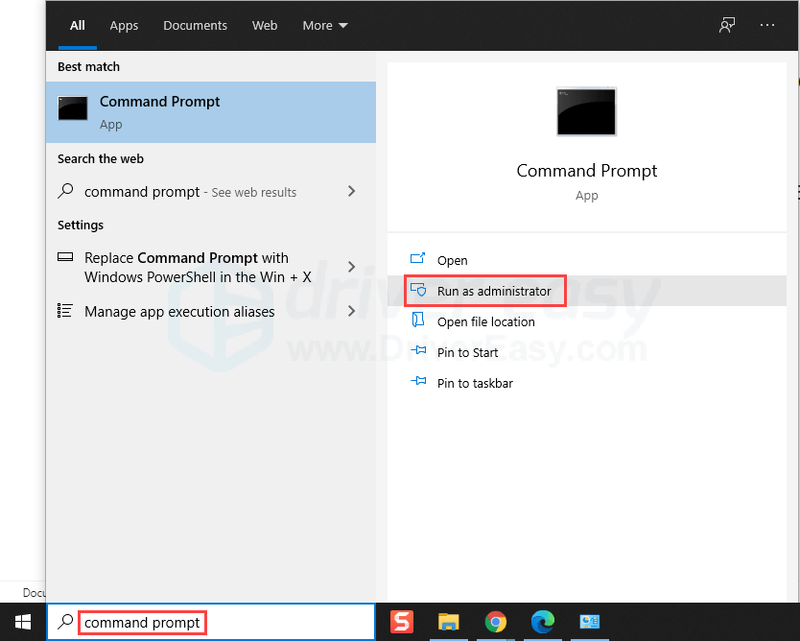
- Copieu i enganxeu les ordres següents a la finestra del símbol del sistema. Assegureu-vos de fer-ho d'un en un i premeu Entra perquè cada comanda s'executi.
- A la finestra del símbol del sistema, copieu i enganxeu Ren %systemroot%SoftwareDistribution SoftwareDistribution.old , després premeu Entra .
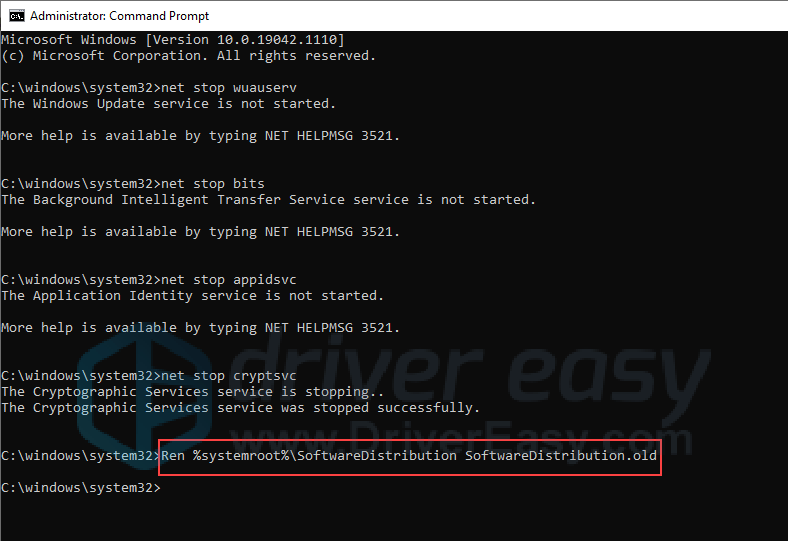
- Copieu i enganxeu aquestes línies d'ordres una per una al Símbol del sistema. Premeu Entra després d'enganxar cada comanda perquè s'executi.
- Premeu el botó clau de Windows i R per invocar el quadre Executar.
- Escriure gpedit.msc i, a continuació, feu clic D'acord .
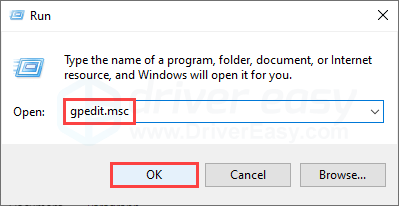
- Anar a Configuració de l'ordinador >> Plantilles administratives >> Components de Windows >> Recollida de dades i previsualització de les compilacions .
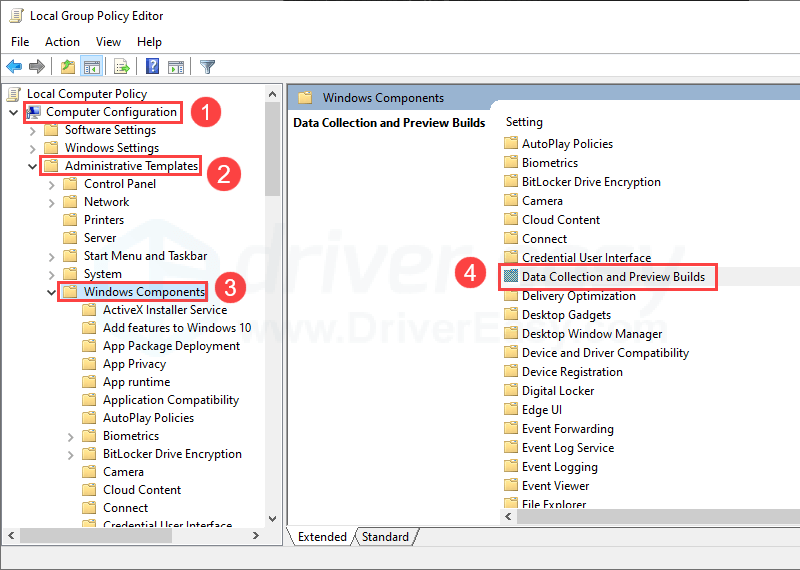
- Feu doble clic Permet la telemetria .
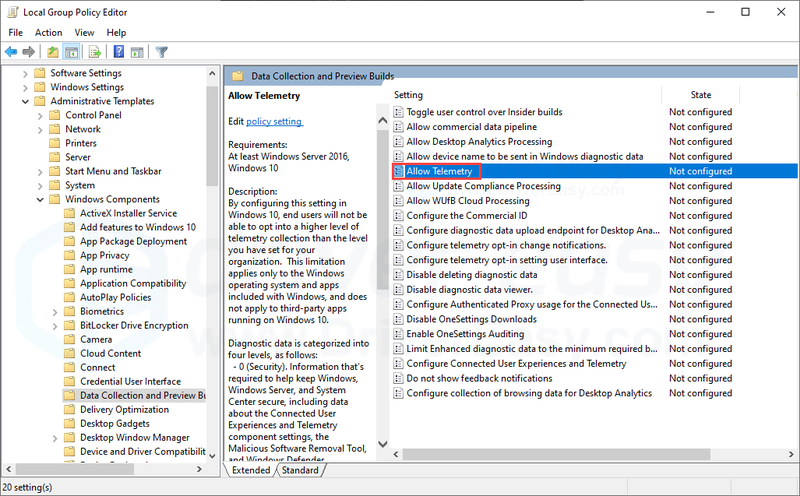
- Seleccioneu Habilitat i canviar el nivell de telemetria sempre que NO sigui 0 - Seguretat . Un cop fet, feu clic Aplicar i llavors D'acord per guardar els canvis.
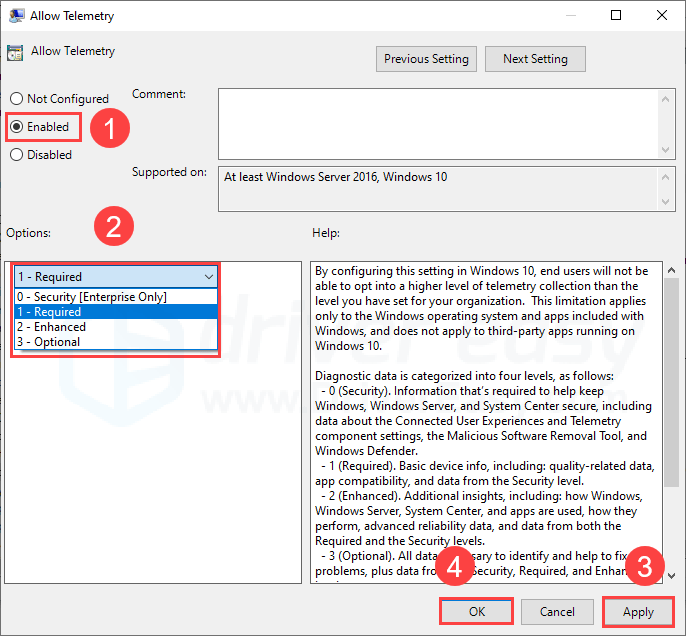
- actualització de Windows
net start wuauserv bits d'inici nets net start appidsvc net start cryptsvc
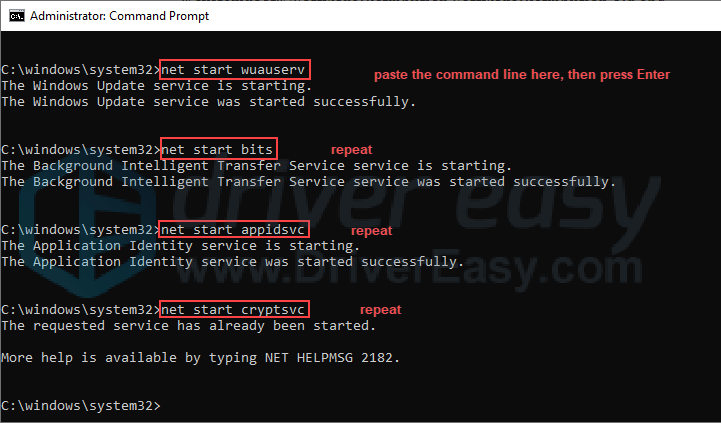
Ara podeu comprovar si hi ha actualitzacions de Windows per veure si l'error ha desaparegut. Si no, hi ha una solució més que podeu provar.
Solució 5: habiliteu la configuració de telemetria
Si les solucions anteriors no van funcionar, podeu provar d'activar la configuració de telemetria. Microsoft Compatibility Telemetry recopila dades sobre com s'executa el vostre ordinador i el programari i envia les dades a Microsoft. Si la configuració de telemetria no està permesa o s'estableix com a només de seguretat, és possible que algunes actualitzacions de Windows no es puguin lliurar. A continuació s'explica com canviar el nivell de telemetria:
Consell addicional: actualitzeu els controladors del vostre dispositiu
Els controladors obsolets o defectuosos poden provocar aquest error, tot i que no és molt habitual. Però, en general, mantenir els controladors del dispositiu actualitzats pot ajudar a prevenir i resoldre molts problemes d'ordinador aleatoris.
Hi ha dues maneres de mantenir els controladors actualitzats. Un és actualitzar els controladors mitjançant el Gestor de dispositius. És possible que hàgiu de comprovar manualment tots els dispositius i actualitzar-los quan Windows detecti actualitzacions disponibles.
Actualització automàtica del controlador – Si no teniu temps, paciència o habilitats informàtiques per actualitzar els vostres controladors manualment, podeu fer-ho automàticament amb Driver Easy . Driver Easy reconeixerà automàticament el vostre sistema i trobarà els controladors correctes per al vostre PC i la vostra versió de Windows, i baixarà i instal·larà els controladors correctament:
1) Baixeu i instal·leu Driver Easy.
2) Executeu Driver Easy i feu clic a Escanejar ara botó. Driver Easy escanejarà el vostre ordinador i detectarà qualsevol problema amb els controladors.
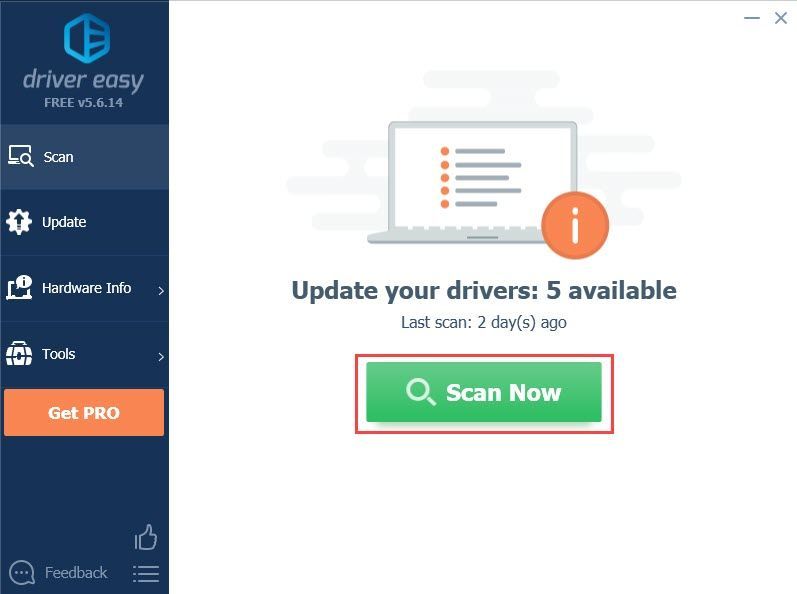
3) Per exemple, vull actualitzar el meu controlador de gràfics i adaptador de xarxa aquí. Feu clic a Actualització botó al costat dels controladors marcats per descarregar-ne automàticament la versió correcta. A continuació, podeu instal·lar-los manualment (pots fer-ho amb la versió GRATUÏTA).
O feu clic Actualitza-ho tot per descarregar i instal·lar automàticament la versió correcta de tots els controladors que falten o no actualitzats al vostre sistema. (Això requereix la versió Pro que inclou un suport complet i una garantia de devolució de 30 dies. Se us demanarà que actualitzeu quan feu clic a Actualitza-ho tot).
La versió Pro de Driver Easy ve amb suport tècnic complet.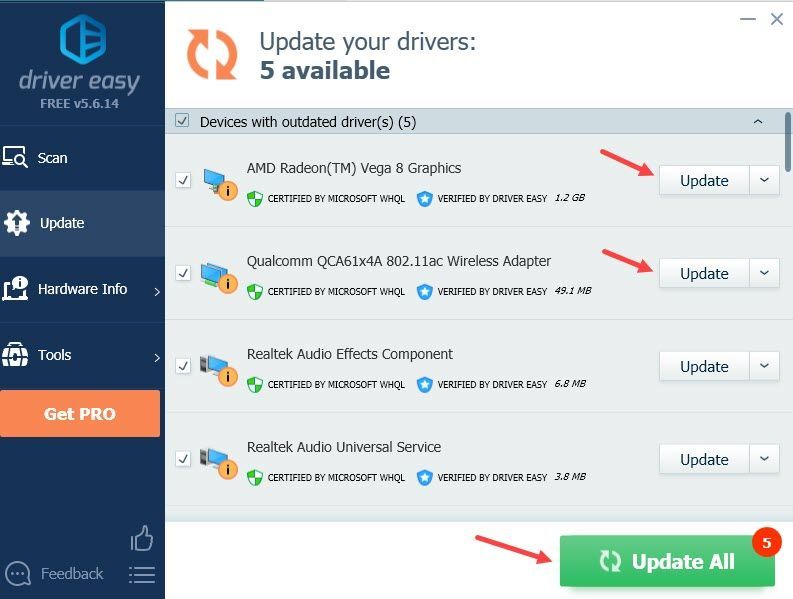
Si necessiteu ajuda, poseu-vos en contacte Equip de suport de Driver Easy a les support@drivereasy.com .
Tant de bo aquest article ajudi! Si teniu cap pregunta o suggeriment, no dubteu a deixar un comentari a continuació.
net stop wuauserv bits nets de parada net stop appidsvc net stop cryptsvc
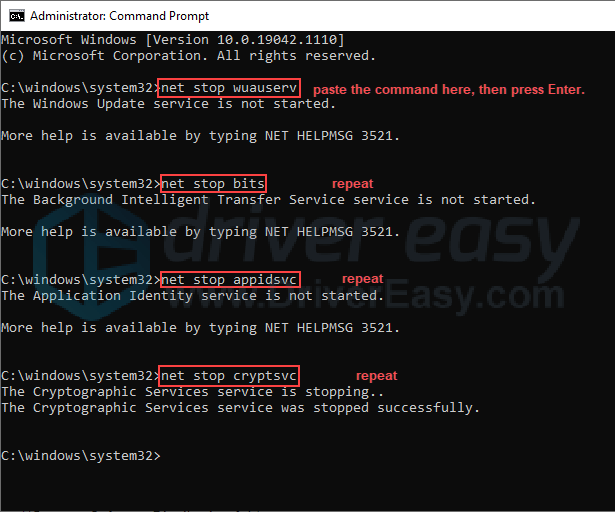
- A la finestra del símbol del sistema, copieu i enganxeu Ren %systemroot%SoftwareDistribution SoftwareDistribution.old , després premeu Entra .